اگر کاربر ویندوز باشید و فلش درایو،هارد اکسترنال و.. به سیستم خود زیاد وصل میکیند ممکن است با اررور USB Device Not Recognized ویندوز که با اخطار زرد رنگ و به صوت پاپ آپ در ناحیه اعلان سیستم نمایش داده میشود مواجه شده باشید،این خطا باعث شناخته نشدن و باز نشدن درایو یو اس بی (USB) شما خواهد شد ،در ادامه بهترین روش های رفع مشکل این خطا را بررسی میکنیم.
آموزش رفع پیغام خطای USB Device Not Recognized ویندوز ۱۰ ۸ ۷ و..
How to Fix USB Device Not Recognized Error In Windows
ما قبلا درباره USB و فلش دایو ها(Flash Drivers) آموزش هایی برای شناسایی دستگاه هایی که در نبود شما به پورت USB کامپیوتر متصل شده اند و بدون استفاده از Safely Remove Hardware درایو های USB را از کامپیوتر جدا کنید را داده ایم که پیشنهاد میکنیم آنها را نیز مطاله کنید،همچنین روش هایی که در ادامه آموزش داده میشود برای اکثر دستگاه یو اس بی رایج مثل فلش درایو،هارد اکسترنال،موس و کیبورد USB ،رم ریدر (card reader) ،کابل usb گوشی و.. کاربرد دارد.
نکات مهم قبل از شروع و علت های ارور USB Device Not Recognized
۱- پیشنها میکنیم ابتدا سیستم خود را یکبار کاملا از برق بکشید و اگر از لپ تاپ استفاده میکنید باطری آن یکبار از جای خود در بیاورید و مجددا نصب کنید و در نهایت سیستم را روشن و مجددا درایو یو اس بی خود را تست کنید،احتمال اینکه دیگر پیغام خطای USB Device Not Recognized نمایش داده شود بسیار زیاد است
۲- همچنین برای مطمئن شدن از سالم بودن فلش درایو خود آن را حتما بر روی سیستم های دیگر نیز امتحان کنید و اگر بر روی آنها نیز همین پیغام را دریافت کردید روش های بعدی امتحان کنید،به علاوه اینکه اگر سیستم شما دارای چند پورت USB است ،فلش و .. را بر روی پورت های دیگر نیز تست کنید احتمال دارد یکی از پورت های شما دچار اتصال و مشکل باشد اما بقیه پورت ها به خوبی کار کنند.
۳- قبلا در پستی آموزش چگونه پورتهای USB را فعال یا غیر فعال کنیم دادیم حتما بررسی کنید و مطمئن شوید که پورت های USB شما غیر فعال نباشند
۴- اگر USB را به صورت زیاد به پورت سیستم وصل و مجدد از آن کشیده اید بررسی کنید که اتصالات پورت شما دچار مشکل نباشد و پایه های داخلی آن سالم باشد و پایه پورت USB لق نشده باشد.
استفاده از Device Management ویندوز برای درست کردن ارور USB Device Not Recognized
خب اگر با در آوردن باتری و کشیدن سیستم از برق مشکل شما حل نشد مسیر زیر را طی کنید:
دکمه ترکیبی win+r کیبورد را نگه دارید و عبارت devmgmt.msc در کادر run تایپ و اینتر کنید.
حالا بر روی بخش Universal Serial Bus controllers دابل کلیک کنید و آن را گسترش دهید تا بقیه لیست آن نمایش داده شود.
حالا درایو USB خود را به سیستم متصل کنید ،خواهید دید که لیست رفرش میشود و داریو USB که دچار مشکل است با آیکن زرد رنگ اخطار در لیست اضافه شده است.
ابتدا فلش درایو خود را از سیستم جدا و بر روی آن کلیک راست کنید و گزینه Uninstall را انتخاب کنید.
سپس مجددا درایور USB را وصل کنید،در این قسمت در اکثر ویندوز های جدید مثل ویندوز ۷ و ویندوز ۱۰ دستگاه USB به صورت اتوماتیک پس از اتصال مجدد شروع به نصب شدن دوباره بر روی سیستم میکنند اما اگر اینکار انجام نشد مجددا به Universal Serial Bus controllers بروید و بر روی بخش مورد نطر کلیک راست و گزینه Install را انتخاب کنید.همچنین پیشنهاد میکنیم تمام درایو های USB این بخش را که به درستی کار نمیکنند و آیکن اخطار دارند را آپدیت و یا مجددا نصب کنید.
خب تمام شد! سیستم خود را یک بار ریستارت (restart) کنید و فلش درایو خود را مجددا به پورت USB وصل کنید احتمالا با اینکار مشکل خطای USB Device Not Recognized حل شده است.
استفاده از Fixit مایکروسافت برای رفع خطای USB Device Not Recognized
اگر با انجام روش بالا مشکل شناخته نشدن هارد اکسترنال ،فلش،رم،گوشی و دیگر درایو های USB حل نشد و همچنان با وصل کردن یو اس بی به کامپیوتر و لپ تاپ این پیغام خطا را مشاهده میکنید بهترین راه استفاده از نرم افزار Fix It مایکروسافت است،آموزش این نرم افزار را قبلا به صورت کامل در انزل وب معرفی کردیم.
با دانلود و نصب Fixit (رفع مشکلات نرم افزاری و سیستمی ویندوز) اشکالات مربوط به پورت های USB به صورت خودکار حل و درست میشوند و احتمالا مشکل خطا USB Device Not Recognized نیز رفع خوهد شد.
فعال نگه داشتن پورت های USB برای حل مشکل پیغام خطای USB Device Not Recognized
مسیر زیر را در ویندوز طی کنید
Control Panel\All Control Panel Items\Power Options\Edit Plan Settings
سپس بر روی Change advanced power setting کلیک کنید
از پنجره باز شده بخش USB Setting را باز کنید و در قسمت USB selective suspend settings بخش Plugged in (برای لپ تاپ On battery) را بر روی Disable قرار دهید و پنجره ها رو OK کنید.
با انجام اینکار از غیر فعال شدن موقت پورت های USB سیستم در هنگار کار با کامپیوتر و لپ تاپ و فعالیت هایی مثل hibernate،sleep و.. جلوگیری میکنید و احتمال اینکه سیستم در هنگام شروع کار هنوز Port یو اس بی را فعال نکرده باشد بسیار کم خواهد شد پس بعد از فعال کردن این گزینه،کامپیوتر یا لپ تاپ خود را ریستارت و مجددا دستگاه USB خود را وصل و تست کنید.
راه حل های دیگر برای حل مشکل ارور USB Device Not Recognized
در صورتی که همچنان با این پیغام خطای آزار دهنده مواجه میشوید پیشنهاد میکنیم درایور های USB و چیست های مادر بورد (chipset drivers) خود را کاملا آپدیت کنید، از فعال بودن (Enabled ) پورت های USB مادر بورد (Mother Board) کامپیوتر خود در قسمت بایوس سیستم (Bios) مطمئن شوید
در صورتی که باز هم این پیغام خطا برای اکثر درایو های USB دریافت میکنید نهایتا ویندوز خود را آپدیت کنید.
راه حل و تجربه شما؟
اگر شما نیز برای حل مشکل خطای USB Device Not Recognized ویندوز روش دیگری را سراغ دارید آن را در بخش نظرات پست معرفی کنید.

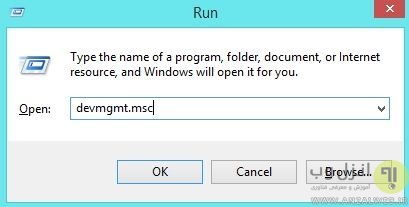
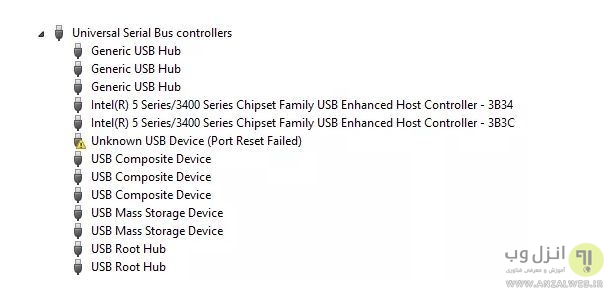
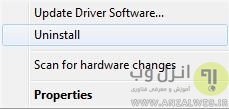

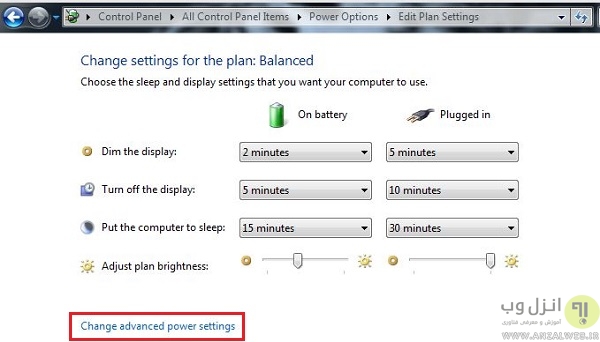

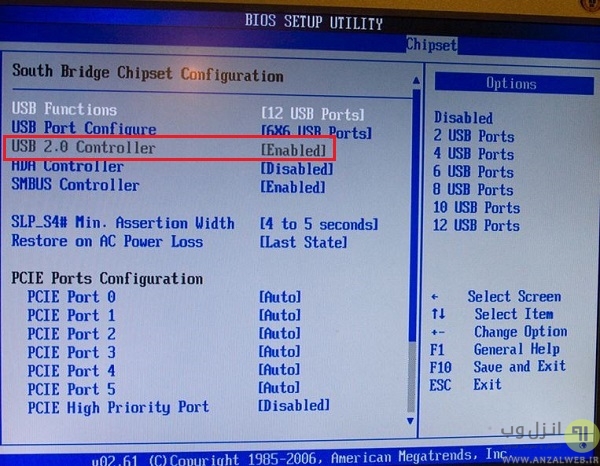

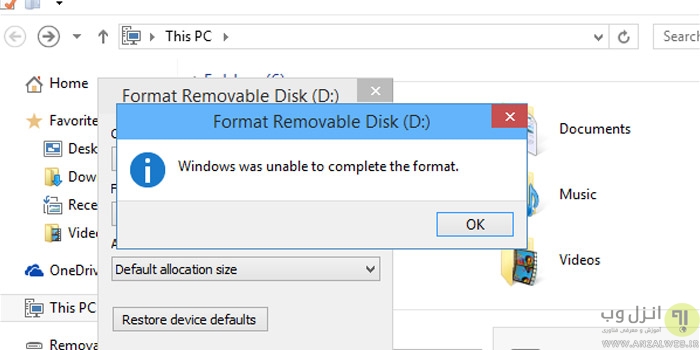
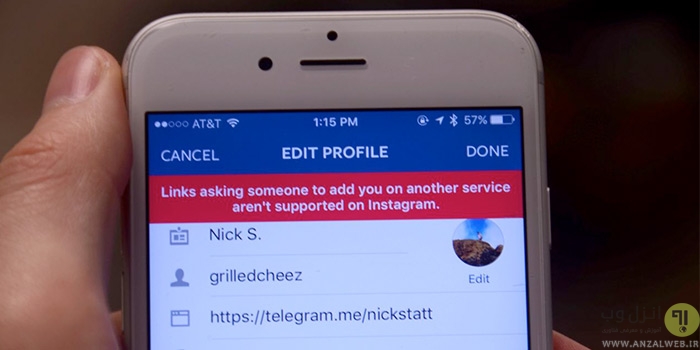
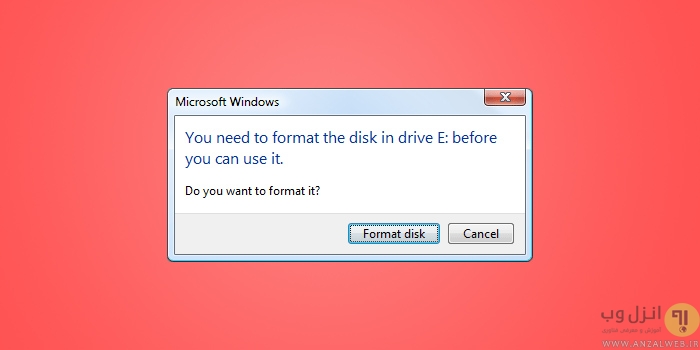
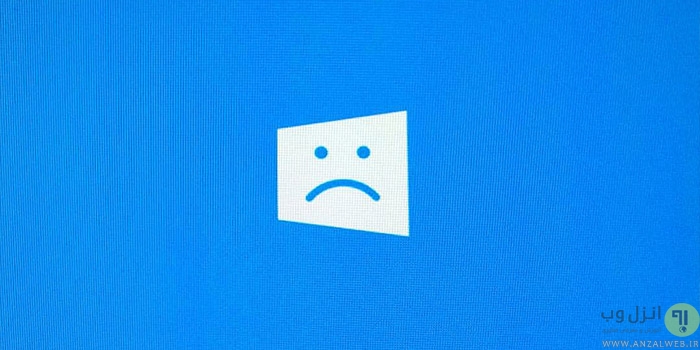


سلام من ویندوز تن دارم و تاحالا دوبار دسته بازی مجبور شدم به خاطر همین ارور بخرم به نظرم بعد عوض کردن ویروس شکنم این اتفاق افتاد و تمام این مراحل و انجام دادم چندبار و نشده ولی دستگاه های دیگه وصل میشن گاهی هم همین ارور و میدن که چندبار میکنم میزنم وصل میشه این دسته هارو پیش تعمیرکار کسی که کارش اینه ببرم میتونه درست کنه یا تلاش الکی؟؟
سلام من دو تا دسته دارم یکی از دسته ها کار میکنه و میتونم جاهاشو عوض کنم ولی یکی از دسته ها رو نمیتونم جاهاشو عوض کنم ارور میده چیکار کنم؟
سلام
من کیبوردم بعضیوقتا کار میکنه
بعضی وقتا not recognize میشه
اینکارارم کردم اوکی نشد
چ کنم؟
سلام واقعیت برای من موس هست و خوبه کار میکنه بعد یهئ بعد ۱۰ دقه یک ربع این ارور رو میده با این کاراهم درست نشد.میشه بگید چیکار بکنم؟
آقا ممنونم خیلی ساده مشکلم حل شد .
سلام…خسته نباشید … یه مشکلی برای کامپیوترم پیش اومده که وقتی میرم توی تلگرام یا سروش یا وقتی میرم توی قسمت فونت ها و وقتی توی فتوشاپ میرم تو قسمت تایپ صفحه آبی میاد و ری استارت میشه خیلی اعصاب خورد کنه خیلی وقته که پیام های تلگرامم رو ندیدم
سلام
توی بازی اسیسن ۳ دسته هارو وصل کردم میخوام دکمه هارو توی بازی تنظیم کنم unknown زده دکمه هارو اینتر میزنم هر کاری میکنم درست نمیشه بهم ریختس مثلا مثلث جلو میره و نمیشه درستش کرد نمیدونم چیار کنم و فقط همین بازیه بازی های دیگه اوکی هستش
شما باید وارد تنظیمات بازی بشوید یعنی اول وارد بازی بشوید و وارد بخش تنظیمات بشوید و سپس تنظیمات کنترل دسته رو برسی کنید
چند وقتیه ویندوز سونم وقتی بالا میاد اولش خوبه بعد خطای نشناختن usbمیاد بعد کیبورد کار نمیکنه،همه کارهای رفع خطا رو کردم،از برق کشیدم،درایو usbرو اپدیت کردم،جای کابل کیبورد و عوض کردم(کی بردم سالمه)حتی ویندوزم عوض کردم،پیش تعمیر کارم بردم اونم یه سری ویندوز عوض کرد ولی نمیدونم چرا بازم این خطا بعد یه مدت استفاده از ویندوز میاد و بعد کی برد کار نمیکنه،لطفا کمکم کنید.
سلام ابتدا از سالم بودن کیبورد مطمین شوید خودتون گفتید سالمه ولی گاهی یه اتصال کوچک ممکن است اتصال کیبورد رو به مشکل بزرگ تبدیل کنه وراه کاردیگه این هست که اگر امکانش رو دارید ویندوز دیگری به جز ۷ رو امتحان کنید مثلا ۸.۱ یا ۱۰ یا حتی ایکس پی ببینید تواون ویندوزها هم اینطور میشود یانه ۰۹۱۸۹۵۷۵۶۰۵
اولش دسته هام هردو کار میکردند اما از یه وقتی اینطور شد که لپتاب دیگه یکیشو نمیخونه اما رو لپتابای دیگه امتحان کردم کار می کرد لطفا کمکم کنید
شما سیستمتون ویروسی شده وباید ویندوز عوض کنید وآنتی ویروس نصب کنید
اولش دسته هام هردو کار میکردند اما از یه وقتی اینطور شد که لپتاب دیگه یکیشو نمیخونه اما رو لپتابای دیگه امتحان کردم کار می کرد لطفا کمکم کنید
سلام من دوتا گوشی سامسونگ دارم با مدلای مختلف . درایور هم نصب هستش یکیشو که میزنم به سیستم شناسایی میشه اما اون یکی نه مشکل از چی میتونه باشه ؟ همه این راه حل هارو هم امتحان کردم.
آیا همان گوشی قبلا وصل میشده ،اگر وصل میشده والان وصل نمیشه واگر آنتی ویروس روی سیستم نصب ندارید حتما نصب کنید البته بعداز نصب ویندوز مجدد واگر اصلا وصل نمیشده به احتمال زیاد یه تنظیماتی داخل گوشی برای اتصال به سیستم انجام بدهید
سلام یک راه حل در صورتی که این اتفاق برای اتصال USB گوشی افتاده :
گوشی رو یکبار خاموش و روشن کنید ، بعد دوباره بررسی کنید
با این روش مشکلم حل شد
سلام من هم همین ارور میزند کامپیترم و usbرا نمیخونه و دانگل وای فای هم وصل میکنم به دو پورت جلو کیس همین ارور را میزنه ویندوز ۱۰و۸.۱و۷هم تست کردم و همشون درایوراشون هم دستکاری کردم باز نشد همش همین ارور را میزنه ولی وقتی موس یا کیبورد وصل میکنم کار میکنند توجه داشته باشید قبلا پورت یو اس بی جلو کیسم یکیش شکست و پلاتین ها به هم اتصال کردند و منم اصلا سر در نیاوردم تا اینکه ۲ماه بعد ازین اتفاق پورت های یو اس بی را عوض کردم دیدم دو پورت جلو کیس باز هم همین ارور را میزنه کسی راه حلی نداره من میگم یکی از قطعات برد سوخته که ربط به یو اس بی جلو کیس داشته کسی نمیدونه درست میشه یانه و یا تعمیر میشه😔
سلام من رو مشکله کلیک راست می کنم به جای uninstalگزینه ی device uninstal تازه بجای خطای (unknown usb device ( port reset failed خطای unknown usb device (device descriptor request failed) حالا چیکار کنیم
من هم دقیقا همین مشکل اقای Zlatan رو دارم
دیروز یکی دسته رو وصل کرده بعد تو تنظیمات چون بلد نبود گزینه Uninstall رو زده دیگه دسته نمیاد ولی یکیشون میاد که با بقیه یکم فرق میکنه.
نمیدونیم مشکلش چیه هر کاری هم می کنم درست نمیشه.
اگه میشه راهنماییم کنید.
خیلی ممنون و خدانگهدار
درود خسته نباشید
من دسته کامپیوترم ارور میداد بعد مراحل شما رو انجام دادم دسته رو وصل کردم رفرش شد ولی لغو نصب ک میزنم دسته رو در میارم دوباره جا میزنم بازم ارور میده کلا کلافم کرده یکی کمک کنه… ی دسته دیگه ک بهش وصل میکنم جواب میده جریان چیه
سلام من ویندوز ۸.۱ دارم تو بعضی بازی ها ارور هایی میومد که علتشو تو اینترنت نوشتم گفت تو کنترول پنل در بخش windos update آبدیت ها رو انجام بده منم انجام دادم خوب الان اروره برترف شد اما ارور جدیدی جاشو گرفت و موس لبتاب رو هم وصل میکنم همین ارور رو میده و وقتی هر usb دیگه رو هم وصل میکنم همین ارور رو میده و تازه وسط بازی قلعه ۲ هم ارور low memory میده ۶ گیگ رم دارم علت ارورها چیه
سلام .. مرسی از بابت تمطالب و راهکارهای حل مشکلات و معرفی نرم افزارهای مربوطه .. اما باید بگویم طبق تجربه و مقدار کم دانش خود باید بگویم که هیچکدام از این ره حلها مشکل مورد نظر USB Device Not Recognized را حل نکرد وتنها راه حل این مشکل را حذف ویندوز و نصب مجدد آن دیدم که بسیار جوابگو میباشد البته بعداز این کار حتما در خارج کردن فلش یا هارد اکسترنال و غیره .. از گزینه خروج مطمئن استفاده کنید تا دیگر این مشکل پیش نیاید